这篇文章主要是向大家分享在Ai中如何挖空圆的图形方法,教程很不错,很值得大家学习,一起来学习吧!
方法/步骤
在Ai软件中,新建800*800的文档,选择椭圆工具,按住shift画一个正圆的图形,填充任意颜色,如图所示
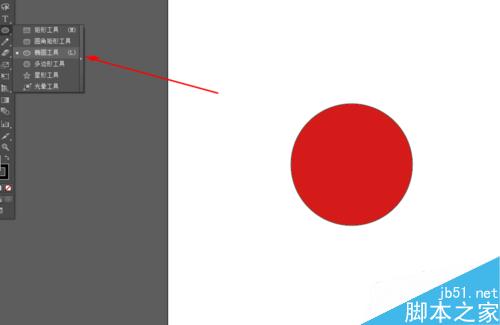
然后在圆的中间画一个小的圆形,填充蓝色,如图所示
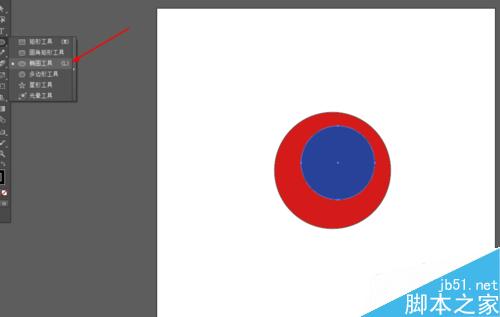
接按住shift选中大小圆的图形,然后在菜单栏上选择路径查找器,再点击减去顶层,如图所示
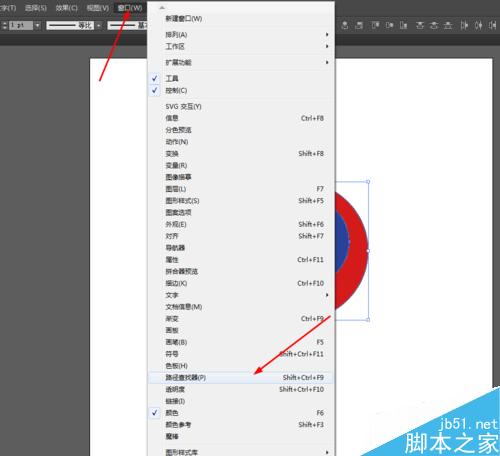
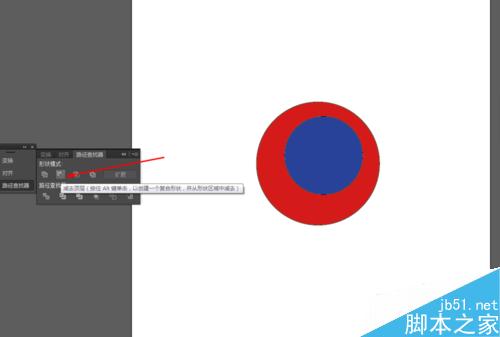
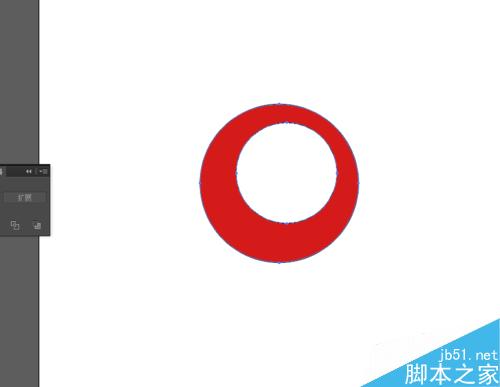
另外也可以在路径查找器选择差集,如图所示
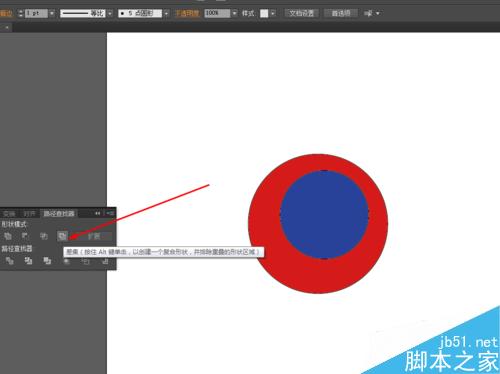
这两种方式的挖空是不一样,如图所示
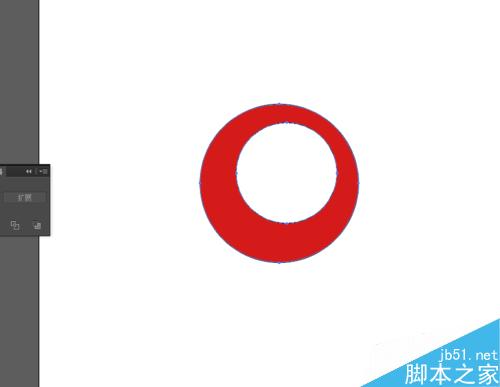
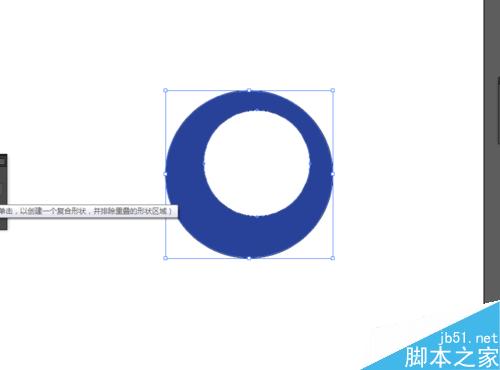
其他图形也可以挖空的,如图所示
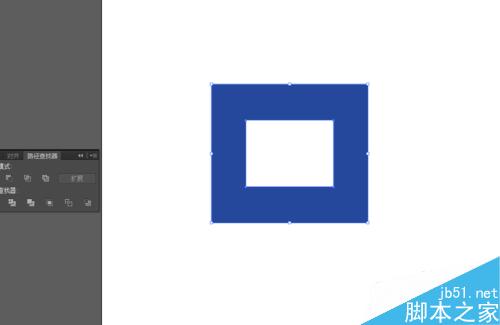
以上就是在Ai中如何挖空圆的图形方法介绍,操作很简单的,大家学会了吗?希望能对大家有所帮助!